Feature #3216
ferméPrévisualisation des pièces jointes
100%
Description
Les documents de type Office ou Image pourront être prévisualisés directement depuis l’interface Web de la solution de gestion électronique des documents (comme dans Windows 7, la première page du document est prévisualisable).
Fichiers
 Mis à jour par Sebastien Vuillet il y a plus de 12 ans
Mis à jour par Sebastien Vuillet il y a plus de 12 ans
 Mis à jour par Sebastien Vuillet il y a plus de 12 ans
Mis à jour par Sebastien Vuillet il y a plus de 12 ans
Il faudrait aussi prendre en charge les documents PDF.
 Mis à jour par Nicolas Eysseric il y a plus de 12 ans
Mis à jour par Nicolas Eysseric il y a plus de 12 ans
- Statut changé de New à Assigned
- Assigné à mis à Yohann Chastagnier
 Mis à jour par Yohann Chastagnier il y a plus de 12 ans
Mis à jour par Yohann Chastagnier il y a plus de 12 ans
- Statut changé de Assigned à In progress...
 Mis à jour par Yohann Chastagnier il y a plus de 12 ans
Mis à jour par Yohann Chastagnier il y a plus de 12 ans
- Fichier exemple-apercu.jpg exemple-apercu.jpg ajouté
- Statut changé de In progress... à Resolved
Un service d'aperçu de fichiers a été mis en place.
Ce service d'aperçu est disponible à partir des écrans qui présentent des fichiers joints (GED, Almanach, ...).
- Documents Open Office (odt, odp, ods)
- Documents Microsoft Office (doc, docx, ppt, pptx, xls, xlsx)
- Fichiers texte (txt)
- Fichiers pdf
- Fichiers image (bmp, gif, jpg, jpeg, pcd, png, tga, tif, tiff)
Concernant les documents Open Office, Microsoft Office, texte et pdf, seule la première page est présentée à l'utilisateur.
Il n'est pas possible de visualiser les autres pages que la première pour chacun de ces documents.
Lorsque, parmi des fichiers joints, certains peuvent être prévisualisés, pour chacun d'entre eux apparaît une petite loupe après les informations de taille du fichier et de date à laquelle le fichier a été joint.
L'utilisateur clique sur cette loupe pour lancer l'aperçu du fichier associé. Pendant la génération de l'aperçu (réalisée à chaque demande d'aperçu d'un fichier) une animation d'attente est présentée à l'utilisateur. Cette dernière l'empêche de réaliser d'autres opérations sur l'application.
L'aperçu se présente sous la forme d'une boîte de dialogue avec une barre de titre et l'aperçu en tant que contenu.
Ci-dessous un exemple d'aperçu : 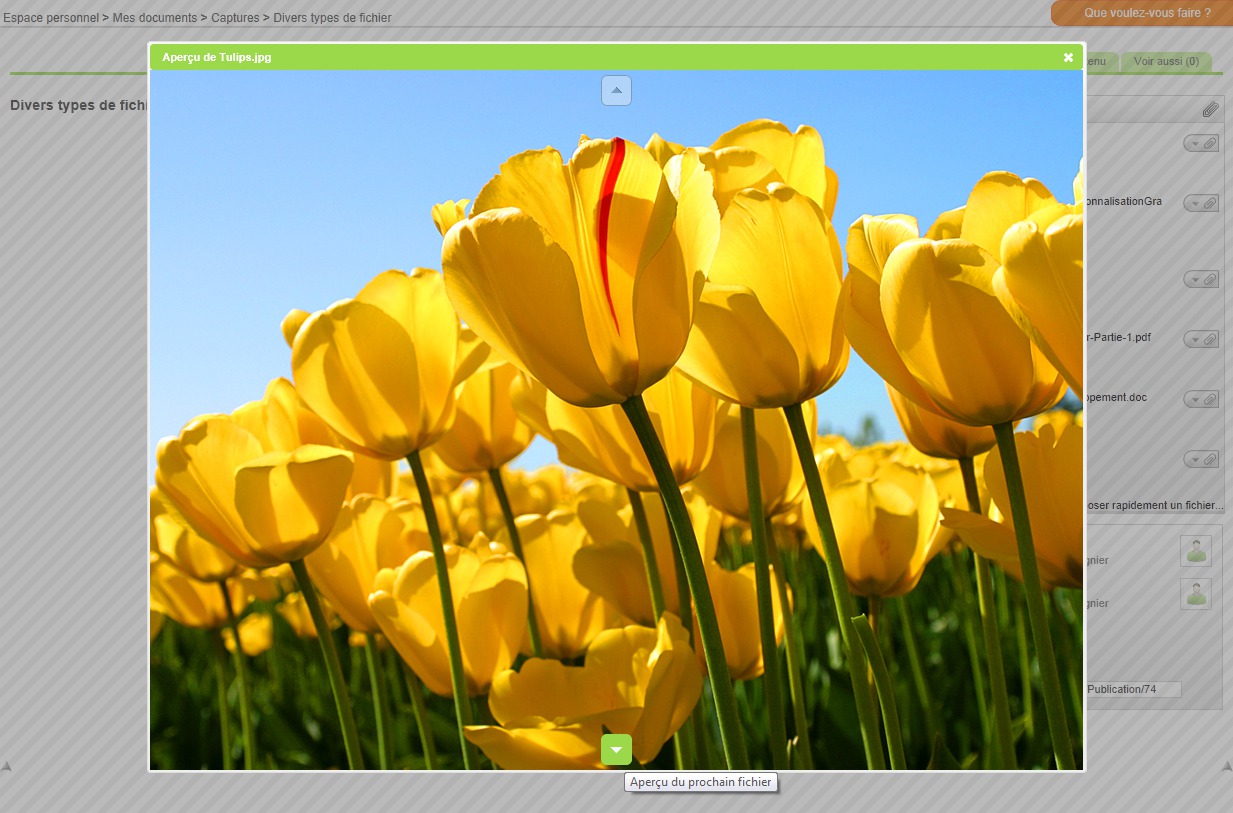
La barre de titre indique le nom du fichier en cours d'aperçu.
Lorsque l'utilisateur amène le pointeur de la souris au dessus de la boîte de dialogue de l'aperçu, deux boutons apparaissent :
- le bouton situé en haut (cf. exemple) permet de passer à l'aperçu du fichier (compatible) qui précède celui en cours d'aperçu, lorsque le fichier en cours d'aperçu est le premier des fichiers joints alors le système passe au dernier fichier
- le bouton situé en bas permet de passer à l'aperçu du fichier (compatible) qui suit celui en cours d'aperçu, lorsque le fichier en cours d'aperçu est le dernier des fichiers joints alors le système passe au premier fichier.
Les touches "flèche vers le haut" et "flèche vers le bas" du clavier permettent également de passer de l'aperçu d'un fichier à un autre.
La touche "échap" du clavier ou un clique sur la croix située en haut à droite de la boîte de dialogue permettent de fermer l'aperçu.
Tant que la boîte de dialogue de l'aperçu est affichée, il n'est pas possible à l'utilisateur d'effectuer une autre action sur l'application (hormis les actions accessibles depuis les menus et l'entête).
- preview.width.max
- preview.height.max
Un aperçu ne peut pas faire plus de preview.width.max de large et pas plus de preview.height.max de haut.
Enfin, pour que le service d'aperçu soit disponible à l'utilisateur, il est obligatoire d'installer sur le serveur les applications suivantes :- ImageMagick : une fois installé, la variable d'environnement PATH ou IM4JAVA_TOOLPATH du serveur doit contenir le chemin d'accès vers le répertoire d'installation (concernant la variable PATH, dans le cas où il peut exister un conflit entre deux programmes qui ont le même nom d'exécutable, cas détecté pour Windows Server 2008 R2, il est préconisé d'utiliser la variable d'environnement IM4JAVA_TOOLPATH)
- GhostScript : permet à ImageMagick de pouvoir lire les documents pdf. Si la variable IM4JAVA_TOOLPATH a été définie pour ImageMagick, elle doit contenir le chemin d'accès vers le répertoire d'installation de GhostScript également
- OpenOffice : OpenOffice doit être lancé en mode serveur (par exemple, soffice -headless -nofirststartwizard -accept="socket,port=8100;urp;"), et ce, via le même compte utilisateur système que celui qui lance le démarrage du serveur Silverpeas
 Mis à jour par Nicolas Eysseric il y a environ 12 ans
Mis à jour par Nicolas Eysseric il y a environ 12 ans
- % réalisé changé de 0 à 90
Intégration en cours...
 Mis à jour par Nicolas Eysseric il y a environ 12 ans
Mis à jour par Nicolas Eysseric il y a environ 12 ans
- Statut changé de Resolved à Closed
- % réalisé changé de 90 à 100
OK. Validé et intégré.
La prévisualisation de la première page du fichier est disponible sur les fichiers joints (versionnés ou pas) à une contribution.
Elle est également disponible pour les champs de type fichier des formulaires.
Dans la GED, elle est également disponible dans la liste des publications (lorsque le paramètre Fichiers joints listés est activé).
 Mis à jour par Nicolas Eysseric il y a environ 12 ans
Mis à jour par Nicolas Eysseric il y a environ 12 ans
- Projet changé de GED à Silverpeas Core
- Catégorie mis à Fichiers joints
La prévisualisation est disponible pour toutes les applications qui utilisent l'affichage classique des fichiers joints (almanach, FAQ, gestion de projet, workflow...).
 Mis à jour par Yohann Chastagnier il y a environ 9 ans
Mis à jour par Yohann Chastagnier il y a environ 9 ans
- Lié à Feature #6957: Améliorations techniques des services de prévisualisation et de visualisation des pièces jointes. ajouté